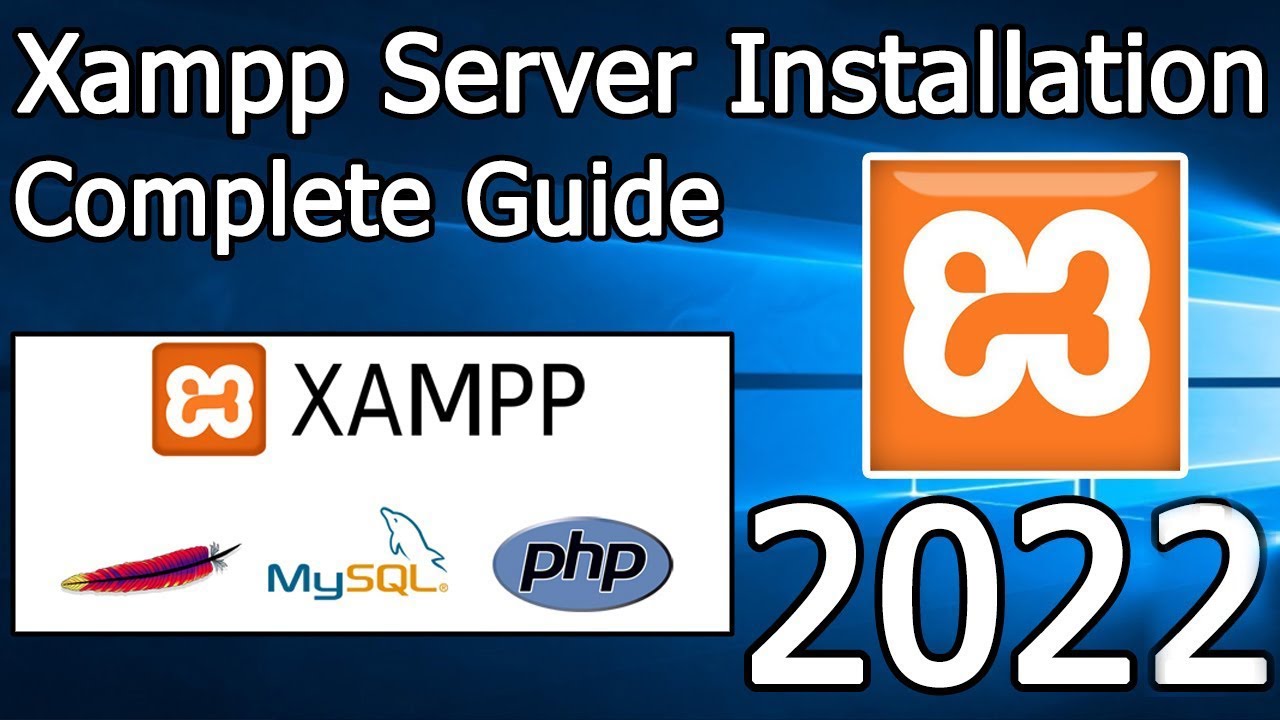Có đúng là bạn đang muốn tìm kiếm chủ đề nói về install xampp có phải không? Phải chăng bạn đang muốn tìm chủ đề How to Install XAMPP Server on Windows 10 [ 2021 Update ] Step by Step Installation guide đúng không? Nếu đúng như vậy thì mời bạn xem nó ngay tại đây.
NỘI DUNG BÀI VIẾT
How to Install XAMPP Server on Windows 10 [ 2021 Update ] Step by Step Installation guide | Xem thông tin công nghệ hữu ích tại đây.
[button color=”primary” size=”medium” link=”#” icon=”” target=”false” nofollow=”false”]XEM VIDEO BÊN DƯỚI[/button]
Ngoài xem những thông tin về công nghệ mới cập nhật này bạn có thể xem thêm nhiều nội dung hữu dụng khác do Itrum.vn cung cấp tại đây nha.
Chia sẻ liên quan đến từ khoá install xampp.
Chào mọi người! Hôm nay trong video này tôi sẽ hướng dẫn từng bước cho bạn Cách cài đặt Xampp Server trên Windows 10. Windows (64-bit). Giờ đây, XAMPP là gói giải pháp máy chủ web đa nền tảng miễn phí và mã nguồn mở được phát triển bởi Apache Friends, chủ yếu bao gồm Apache HTTP Server, cơ sở dữ liệu MariaDB và trình thông dịch cho các tập lệnh được viết bằng ngôn ngữ lập trình PHP và Perl. ✻ Tôi thực sự hy vọng bạn thấy video này hữu ích. ♥ ✻ Vui lòng nhấn vào nút CC để đọc phụ đề của video này. Vì vậy, câu hỏi chính của chúng tôi là Làm thế nào để cài đặt máy chủ Xampp trên Windows 10? Vì vậy, chúng ta hãy bắt đầu … Bước 1. Đầu tiên, bạn cần tải xuống Xampp Server. Đối với điều đó, chỉ cần làm theo liên kết sau đây. Trang này sẽ dẫn đến tải xuống Xampp trên Windows 10. Vì vậy, chỉ cần nhấp vào tải xuống và nó sẽ bắt đầu tải xuống tự động. Bước 2. Sau khi tải xuống chỉ cần nhấp đúp vào tệp cài đặt để cài đặt Xampp Server trên hệ điều hành Windows 10 của bạn. 64 bit. Trong video của tôi, tôi đã hướng dẫn bạn từng bước về cách cài đặt máy chủ Xampp. Chỉ cần làm theo điều đó nếu bạn đang đối mặt với bất kỳ vấn đề nào. Bước 3. Bây giờ sau khi cài đặt máy chủ Xampp chỉ cần khởi động máy chủ Apache và MySql. Bước 4. Bây giờ đi đến ổ đĩa c, sau đó là thư mục Xampp và sau đó là thư mục htdocs. Và tại đây, chỉ cần tạo một tệp PHP và viết một kịch bản hello world. Bước 5. Bây giờ hãy mở trình duyệt và gõ localhost / nameOfYourPhpFile.php Và bạn đã hoàn thành !! Bạn đã cài đặt thành công máy chủ Xampp trên hệ điều hành Windows 10 của mình. Chúc mừng !! Bây giờ bạn có thể chạy bất kỳ ngôn ngữ kịch bản phía máy chủ nào. Vì vậy, đó là tất cả các bạn bè của tôi! Trong các video tiếp theo của tôi, tôi mong muốn đăng video về cách tải xuống WordPress và chạy trên máy chủ Xampp của bạn miễn phí. Vì vậy, hãy đăng ký và nhấn vào biểu tượng chuông để nhận được thông báo !! Cảm ơn rất nhiều, người bạn đời. 🙂 Các hướng dẫn trong video hướng dẫn này có thể áp dụng cho máy tính xách tay, máy tính để bàn, máy tính và máy tính bảng chạy hệ điều hành Windows 10 như Windows 10 Home, Windows 10 Professional, Windows 10 Enterprise, Windows 10 Education. Hướng dẫn này sẽ hoạt động trên tất cả các nhà sản xuất phần cứng, như Dell, HP, Acer, Asus, Toshiba, Lenovo và Samsung. #Xampp #HowToInstallXampp # Windows10 #XamppInstallation #PHP #Apache #MySQL Các chủ đề được đề cập trong hướng dẫn này: Cách tải xuống và cài đặt Xampp trên hệ điều hành Windows 10 64 bit Cài đặt Xampp trên Windows 10 Cách cài đặt Xampp và bắt đầu cài đặt Xampp trên Windows 10 Cách thực hiện để Cài đặt Xampp và Bắt đầu Cài đặt Xampp cửa sổ 10 —————————————- ———————————– CÁC VIDEO LIÊN QUAN CỦA TÔI: ✻ Tất cả về Android Studio: ✻ Tất cả về PostgreSQL: ✻ Tất cả về MongoDB: ✻ Tất cả về MySQL: ✻ Tất cả về WordPress: ✻ Tất cả về Java Spring: ✻ Tất cả về Maven: ✻ Tất cả về eBook: ——————- ————————————————– – —— Cảm ơn bạn rất nhiều vì đã xem! Các bạn nhớ LIKE và CHIA SẺ video và ĐĂNG KÝ kênh để có thêm nhiều video hay hơn nhé 🙂 —————————— ——————————————— KẾT NỐI VỚI TÔI TRÊN: ✻ Trang web: ✻ LinkedIn: ✻ Twitter: ✻ Email: [email protected] ✻ Kênh YouTube: —————————– ———————————————- Sáng tác: Jarico – Island Music được quảng bá bởi #BackgroundMusicWithoutLimences Xem: Tải xuống miễn phí: ————————————— ————————————.
Hình ảnh liên quan đếnđề tài How to Install XAMPP Server on Windows 10 [ 2021 Update ] Step by Step Installation guide.
![How to Install XAMPP Server on Windows 10 [ 2021 Update ] Step by Step Installation guide](https://i.ytimg.com/vi/_TDiZWoiewk/hqdefault.jpg)
How to Install XAMPP Server on Windows 10 [ 2021 Update ] Step by Step Installation guide
>> Ngoài xem chủ đề này bạn có thể xem thêm nhiều Kiến thức hay khác tại đây: Xem thêm nhiều kiến thức mới tại đây.
Nội dung liên quan đến nội dung install xampp.
#Install #XAMPP #Server #Windows #Update #Step #Step #Installation #guide.
how to install xampp for windows 10,xampp,how to install xampp,install xampp,XAMPP installation,xampp tutorial for beginners,xampp setup,Apache,PHP,MySQL,Web-Development,xampp server,install xampp windows,xampp windows 10,xampp server setup,xampp tutorial,download xampp 64 bit windows 10,download xampp,xampp installation.
How to Install XAMPP Server on Windows 10 [ 2021 Update ] Step by Step Installation guide.
install xampp.
Mong rằng những Thông tin về chủ đề install xampp này sẽ có ích cho bạn. Xin chân thành cảm ơn.